Samsung SMT-1912P, SMT-1712P User Manual
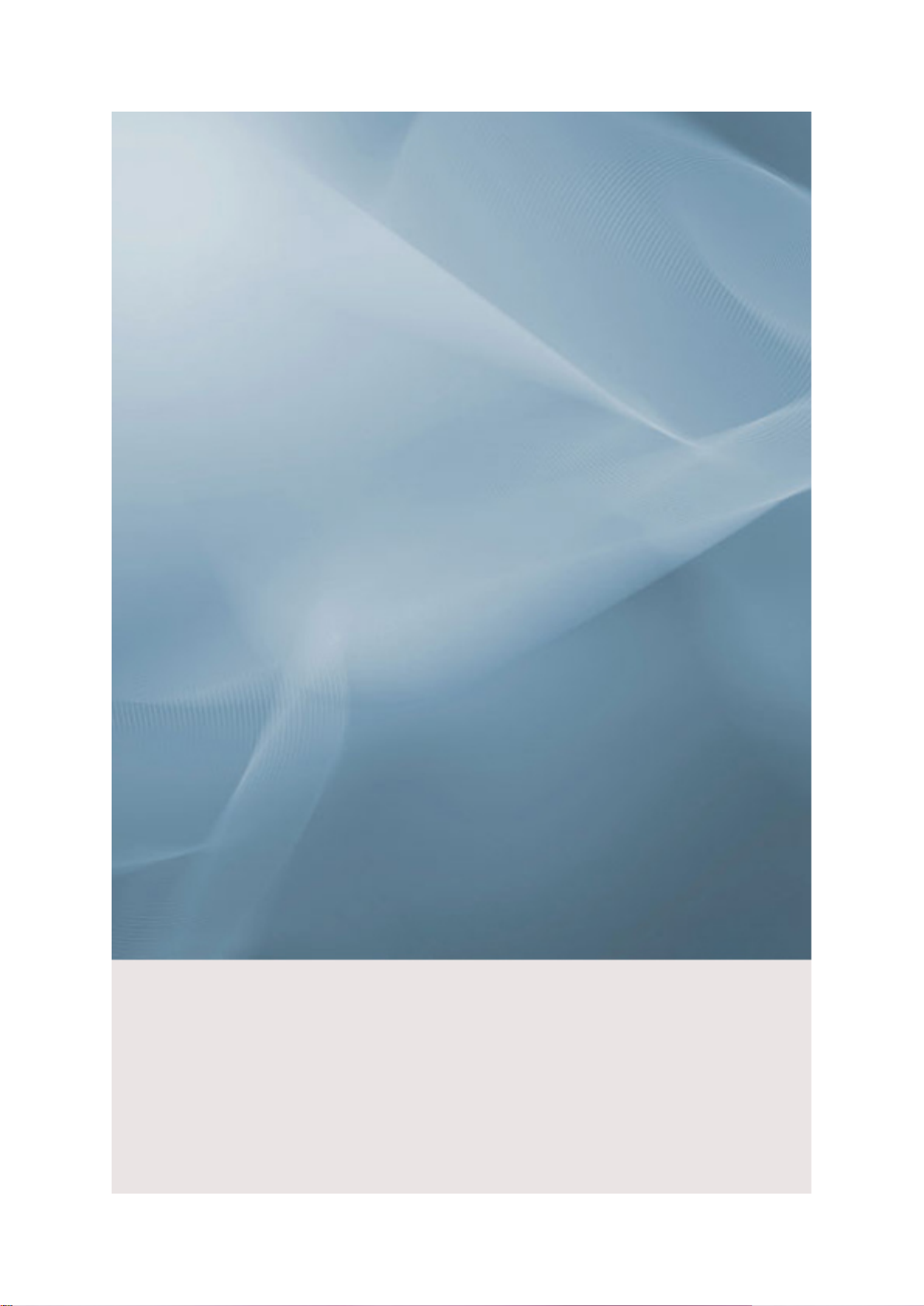
Moniteur LCD
Manuel de l'utilisateur
SMT-1712
SMT-1912
imaginez les possibilités
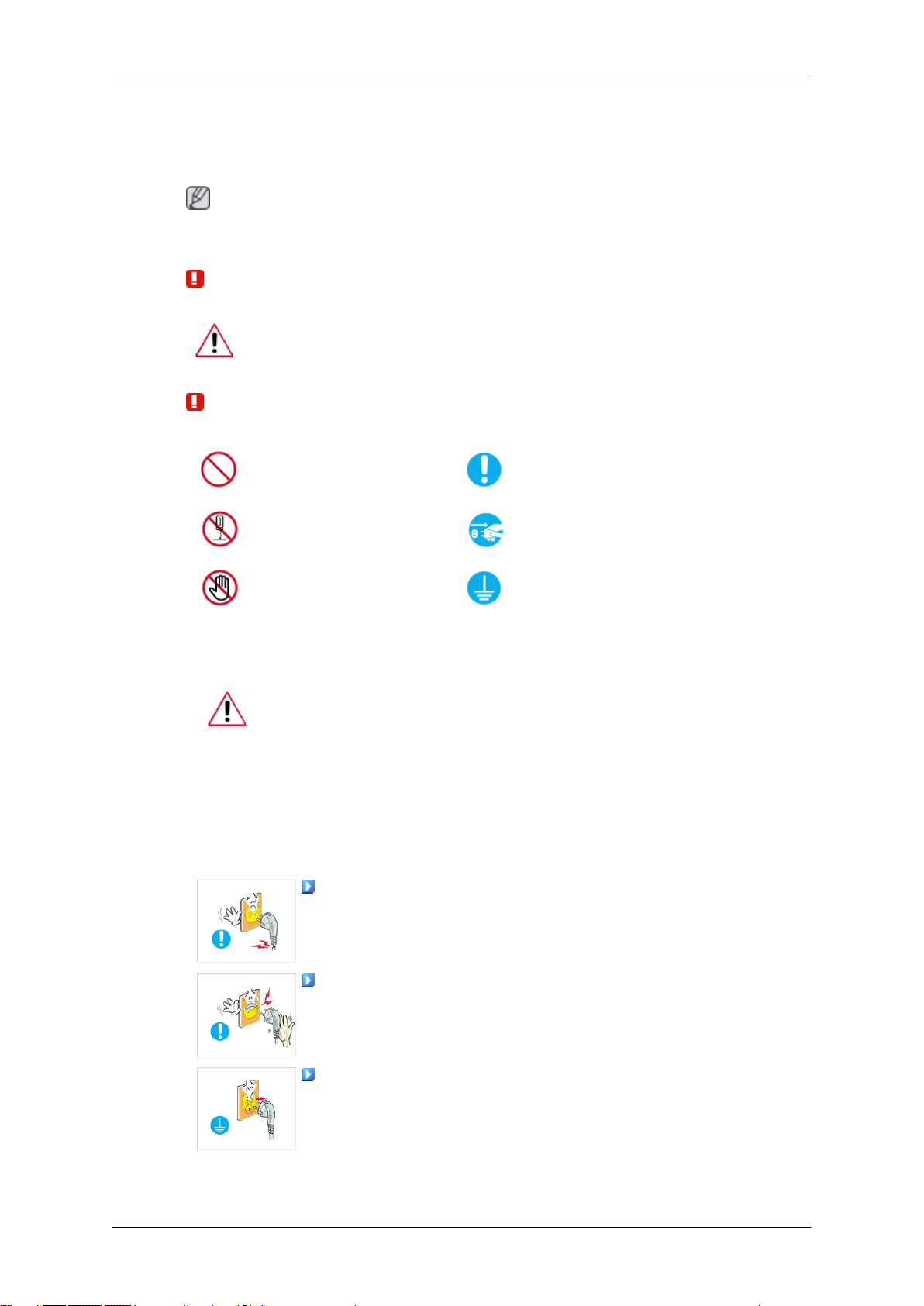
Mesures de sécurité
Signalement
Remarque
lire
Veuillez
blesser l'utilisateur.
Avertissement / Mise en garde
Conventions de signalement
les consignes de sécurité suivantes, conçues pour éviter d'endommager le matériel et de
Le non-respect des instructions signalées par ce symbole peut provoquer des
dommages corporels ou matériels.
Interdit Important : lire et comprendre
Ne pas démonter Déconnecter la prise de la fiche
Alimentation
Ne pas toucher
Lorsque l'appareil n'est pas utilisé pendant un certain temps, réglez l'ordinateur
sur DPM.
Si vous utilisez un économiseur d'écran, réglez-le sur le mode d'écran actif.
Les images
cas (ni à tous les pays).
Raccourci vers les instructions anti-rémanence
n'ont qu'une valeur de référence et ne sont pas applicables à tous les
N'utilisez pas de prise endommagée ou détachée.
• Vous risquez un choc électrique ou un incendie.
Ne retirez pas la prise en tirant sur le fil et ne la touchez pas avec des
mains humides.
Relier à la terre afin d'éviter un
choc électrique
• Vous risquez un choc électrique ou un incendie.
N'utilisez qu'une prise et un connecteur fixe reliés correctement à la
terre.
• Sinon, cela pourrait provoquer un choc électrique ou des dégâts matériels.
(Appareils de Classe 1 uniquement.)
1
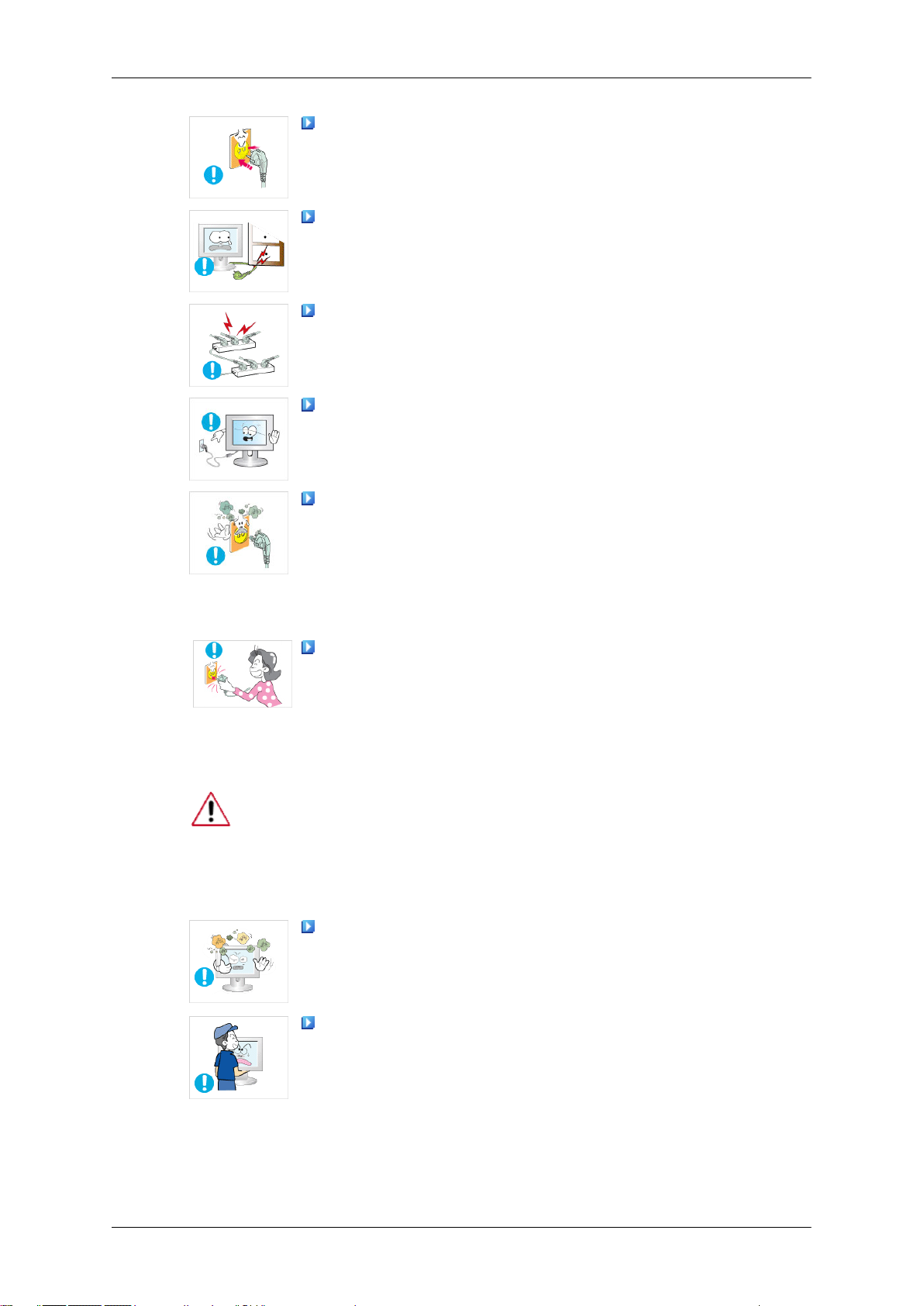
Mesures de sécurité
Branchez la prise d’alimentation, en veillant à ce qu’elle ne bouge pas.
• Une mauvaise connexion entraîne des risques d’incendie.
Ne pliez pas excessivement la prise et le fil et ne placez pas d'objets
lourds sur ces derniers, qui risqueraient d'être endommagés.
• Vous risquez un choc électrique ou un incendie.
Ne connectez pas trop de rallonges ou de fiches à une prise.
• Cela pourrait provoquer un incendie.
Ne débranchez pas le cordon d'alimentation lorsque le moniteur est
sous tension.
• Cela pourrait entraîner une surtension et endommager le moniteur.
N'utilisez pas le cordon d'alimentation lorsque la prise ou le connecteur
est poussiéreux.
Installation
• Si la
• L'utilisation du cordon d'alimentation avec une prise ou un connec-
la prise
en état de marche.
• Vous risquez un choc électrique ou un incendie.
Contactez un centre de service agréé si vous installez votre moniteur dans un lieu
exposé à
midité, des substances chimiques et où il fonctionnera en permanence pendant
24 heures, comme dans les aéroports, les gares, etc.
Si vous ne le faites pas, vous risquez d’endommager gravement votre écran.
sière.
• Le non-respect
prise ou le connecteur est poussiéreux, nettoyez le cordon d'ali-
mentation avec un chiffon sec.
teur poussiéreux peut provoquer un choc électrique ou un incendie.
Pour déconnecter l'appareil du secteur, la prise doit être débranchée de
électrique du secteur. Par conséquent, la prise du secteur doit être
une forte poussière, des températures basses ou élevées, une forte hu-
Installez le moniteur à un endroit peu exposé à l'humidité et à la pous-
de ce qui précède pourrait provoquer un choc élec-
trique ou un incendie à l'intérieur du moniteur.
Ne laissez pas tomber le moniteur lorsque vous le déplacez.
• Cela pourrait endommager le produit ou blesser quelqu'un.
2
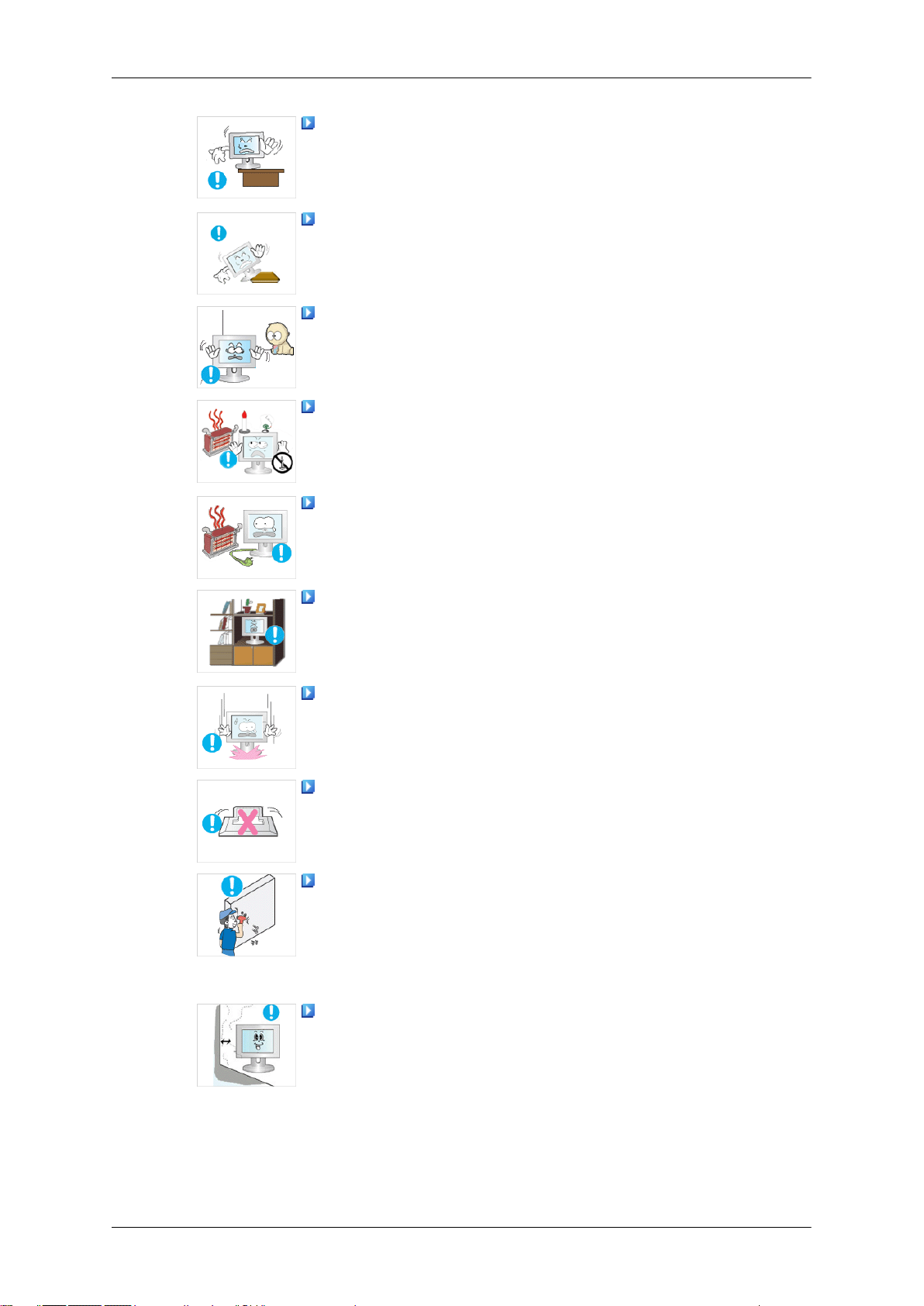
Mesures de sécurité
Installez la base du moniteur dans une vitrine ou sur une étagère de
façon à ce que l'extrémité de la base ne dépasse pas.
• Veillez à
dommager ou de blesser quelqu'un.
Ne placez pas le produit sur une surface instable ou trop petite.
• Placez le
tombe et blesse quelqu’un, tout particulièrement un enfant.
Ne placez pas le produit directement sur le sol.
• Soyez prudent
fants.
POUR EVITER TOUT RISQUE D'INCENDIE, VEILLEZ A GARDER CE
FEU.
• Cela pourrait provoquer un incendie.
Conservez tout appareil chauffant à l'écart du câble d’alimentation.
• La fonte
trique ou d’incendie.
N’installez pas le produit dans un environnement mal ventilé, par exemple une étagère, un placard, etc.
ne pas laisser tomber le produit, car vous risquez de l'en-
produit sur une surface plane et stable, pour éviter qu’il ne
car quelqu'un pourrait trébucher, notamment les en-
PRODUIT LOIN DE BOUGIES OU D'AUTRES SOURCES DE
de la gaine du câble peut entraîner un risque de choc élec-
• Toute augmentation
risque d’incendie.
Déposez le moniteur précautionneusement.
• Si cette
moniteur.
Ne placez pas le moniteur en tournant son écran vers le bas.
• Cela pourrait endommager la surface du TFT-LCD.
L'installation du support doit être faite par un professionnel qualifié.
• L'installation du
des blessures.
• Utilisez toujours le dispositif de fixation spécifié dans le mode d'em-
ploi.
Lors de l’installation du produit, veillez à le maintenir éloigné d’au
moins 10 cm du mur afin d’assurer une bonne ventilation.
• Une ventilation
température interne du produit. Cela entraîne une réduction de la durée de vie des composants réduite et une diminution des performances.
consigne n'est pas respectée, vous risquez d'endommager le
de la température interne peut représenter un
support par un personnel non qualifié peut entraîner
insuffisante peut provoquer une augmentation de
3
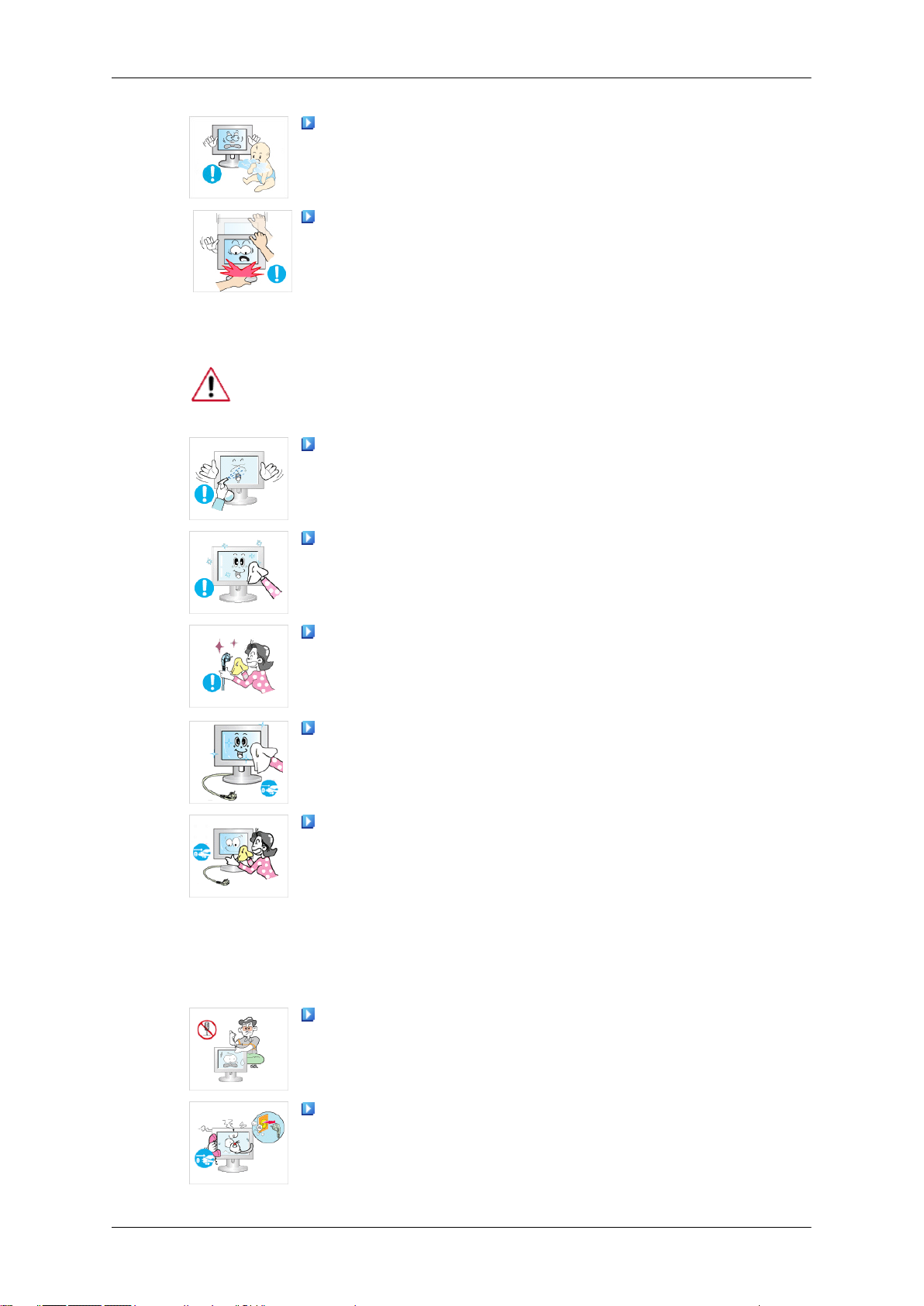
Mesures de sécurité
Gardez l'emballage en plastique hors de portée des enfants.
Nettoyage
• L'emballage en
un étouffement.
Si votre moniteur est réglable en hauteur, ne vous appuyez pas et ne
posez aucun objet sur le socle lorsque vous l'abaissez.
• Cela pourrait endommager le produit ou blesser quelqu'un.
Lorsque vous nettoyez le boîtier du moniteur ou la surface de l'écran TFT-LCD,
utilisez un chiffon doux légèrement humidifié.
Ne vaporisez pas d'eau ou de détergent directement sur le moniteur.
• Vous risquez de provoquer un choc électrique ou un incendie.
Appliquez le détergent recommandé à l'aide d'un chiffon doux.
plastique (le sac) n'est pas un jouer et peut provoquer
Autres
Si le connecteur entre la fiche et la broche est poussiéreux ou sale,
nettoyez-le au moyen d'un chiffon sec.
• Un connecteur
ou d’incendie.
Assurez-vous que le cordon d’alimentation est débranché avant de nettoyer le produit.
• Sinon, cela pourrait provoquer un choc électrique ou un incendie.
Débranchez le cordon d’alimentation de la prise secteur et essuyez le
produit à l’aide d’un chiffon doux et sec.
• N’utilisez pas
de l’alcool, du diluant, de l’insecticide, du désodorisant, du lubrifiant
ou du détergent.
Ne retirez pas le panneau supérieur (ni le panneau arrière).
• Vous risquez un choc électrique ou un incendie.
encrassé peut représenter un risque de choc électrique
de produit chimique, tels que de la cire, du benzène,
•
Adressez-vous au service après-vente.
Si votre moniteur ne fonctionne pas normalement, notamment si des
odeurs ou des bruits inhabituels en émanent, débranchez-le immédiatement et contactez un revendeur agréé ou le centre de service.
• Vous risquez un choc électrique ou un incendie.
4
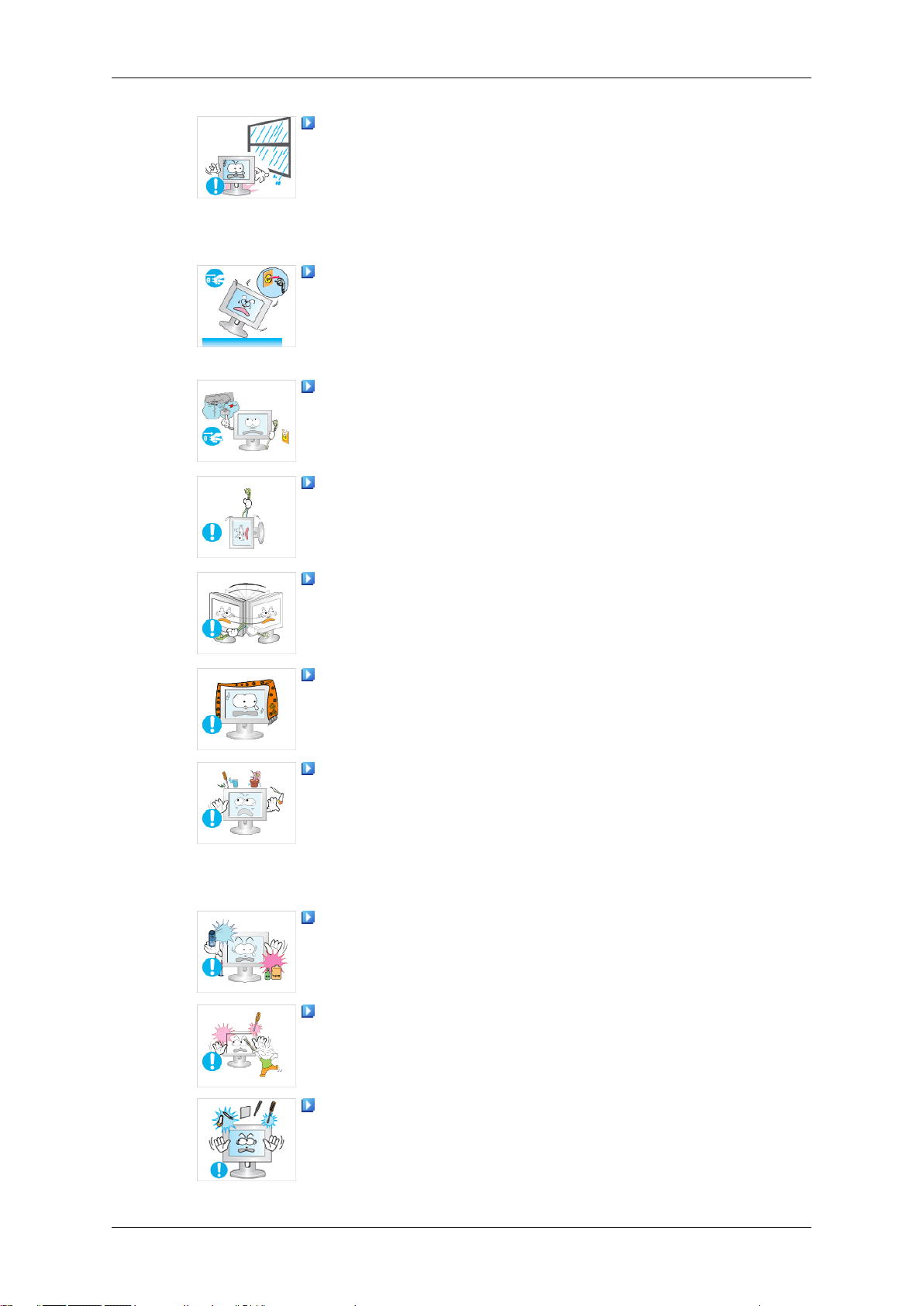
Mesures de sécurité
Ne placez pas le produit dans un environnement exposé à l'essence, à
la fumée ou à l’humidité; n’installez pas le produit dans un véhicule.
• Ceci pourrait
ou un incendie.
• Evitez notamment d'utiliser le moniteur à proximité d'eau ou à l'ex-
térieur lorsque le moniteur peut être exposé à la neige ou à la pluie.
Si vous laissez tomber le moniteur et abîmez le boîtier, éteignez le
moniteur et
avec le centre de service.
• Le moniteur pourrait présenter un dysfonctionnement, et donc un
risque de choc électrique ou d'incendie.
Débranchez la fiche de la prise murale pendant les orages ou les éclairs
ou en cas de non-utilisation prolongée.
• Le non-respect
trique ou un incendie.
N'essayez pas de déplacer le moniteur en tirant uniquement sur le cordon ou le câble de signal.
• Ceci pourrait
électrique ou un incendie.
Ne déplacez pas le moniteur vers la gauche ni la droite en tirant par le
cordon ou le câble de signal.
provoquer un dysfonctionnement, un choc électrique
débranchez le cordon d'alimentation. Ensuite, prenez contact
de ce qui précède pourrait provoquer un choc élec-
endommager le câble et provoquer une panne, un choc
• Ceci pourrait
électrique ou un incendie.
N'obstruez pas les fentes du boîtier du moniteur.
• Une mauvaise
Ne placez pas de récipients contenant de l'eau, des produits chimiques
ou de petits objets en métal sur l'écran.
• Ceci pourrait
ou un incendie.
• Si une substance étrangère pénètre dans le moniteur, débranchez le
cordon d'alimentation et contactez le centre de service.
Conservez le produit à l'écart de tout aérosol chimique ou de toute
substance inflammable.
• Ceci pourrait provoquer une explosion ou un incendie.
N'insérez jamais de pièces métalliques dans les fentes du moniteur.
• Vous risquez un choc électrique, un incendie ou des blessures.
endommager le câble et provoquer une panne, un choc
ventilation peut provoquer une panne ou un incendie.
provoquer un dysfonctionnement, un choc électrique
N’insérez aucun objet métallique comme des baguettes, un câble ou
des outils
dans le ventilateur, la prise casque ou les prises AV.
ni aucun objet inflammable comme du papier ou des allumettes
5

Mesures de sécurité
• Vous risquez un choc électrique ou un incendie. Si une substance
étrangère
débranchez la fiche de la prise électrique et contactez le centre de
service.
Lorsque vous regardez une image fixe pendant une longue période, une
image résiduelle ou floue peut apparaître.
ou de l’eau pénètre dans le produit, mettez-le hors tension,
• Activez le
d'écran qui affiche des images différentes si vous devez laisser le
moniteur inutilisé pendant une longue période.
Ajustez la résolution et la fréquence à un niveau approprié pour le
modèle.
• Une résolution
désirable.
Le fait de toujours regarder le moniteur en étant trop près peut entraîner
des troubles de la vision.
Pour soulager vos yeux, faites une pause d'au moins cinq minutes
toutes les heures.
N’installez pas le produit sur une surface non stable ou irrégulière ou
dans un endroit sujet aux vibrations.
• Veillez à
dommager ou de blesser quelqu'un. L’utilisation du produit dans un
endroit soumis aux vibrations peut raccourcir la durée de vie du produit ou déclencher un incendie.
Débranchez le cordon d'alimentation lorsque vous déplacez l'écran.
Assurez-vous que
câbles raccordés à d'autres dispositifs, sont débranchés avant de déplacer
le moniteur.
mode d'économie d'énergie ou utilisez un économiseur
inappropriée peut provoquer une qualité d'image in-
ne pas laisser tomber le produit, car vous risquez de l'en-
tous les câbles, y compris le câble d'antenne et les
• Si vous ne débranchez pas les câbles, vous risquez de l'endommager
et de provoquer un incendie ou un choc électrique.
Tenez le produit hors de portée des enfants, car ils pourraient l’endommager en s’y accrochant.
• La chute du moniteur risque de blesser, voire tuer, la personne.
Si vous prévoyez de ne pas utiliser le produit pendant une longue période, débranchez-le.
• Le non-respect
chaleur due à l’accumulation de poussière ou une dégradation de
l’isolation, dont peut découler un choc électrique ou un incendie.
Ne placez pas les jouets favoris de vos enfants ou tout autre objet
d'intérêt sur le produit.
• L’enfant pourrait
et, partant, faire tomber l'objet au risque de se blesser ou de se tuer.
de cette instruction peut entraîner une émission de
tenter d'escalader le produit pour récupérer cet objet
6
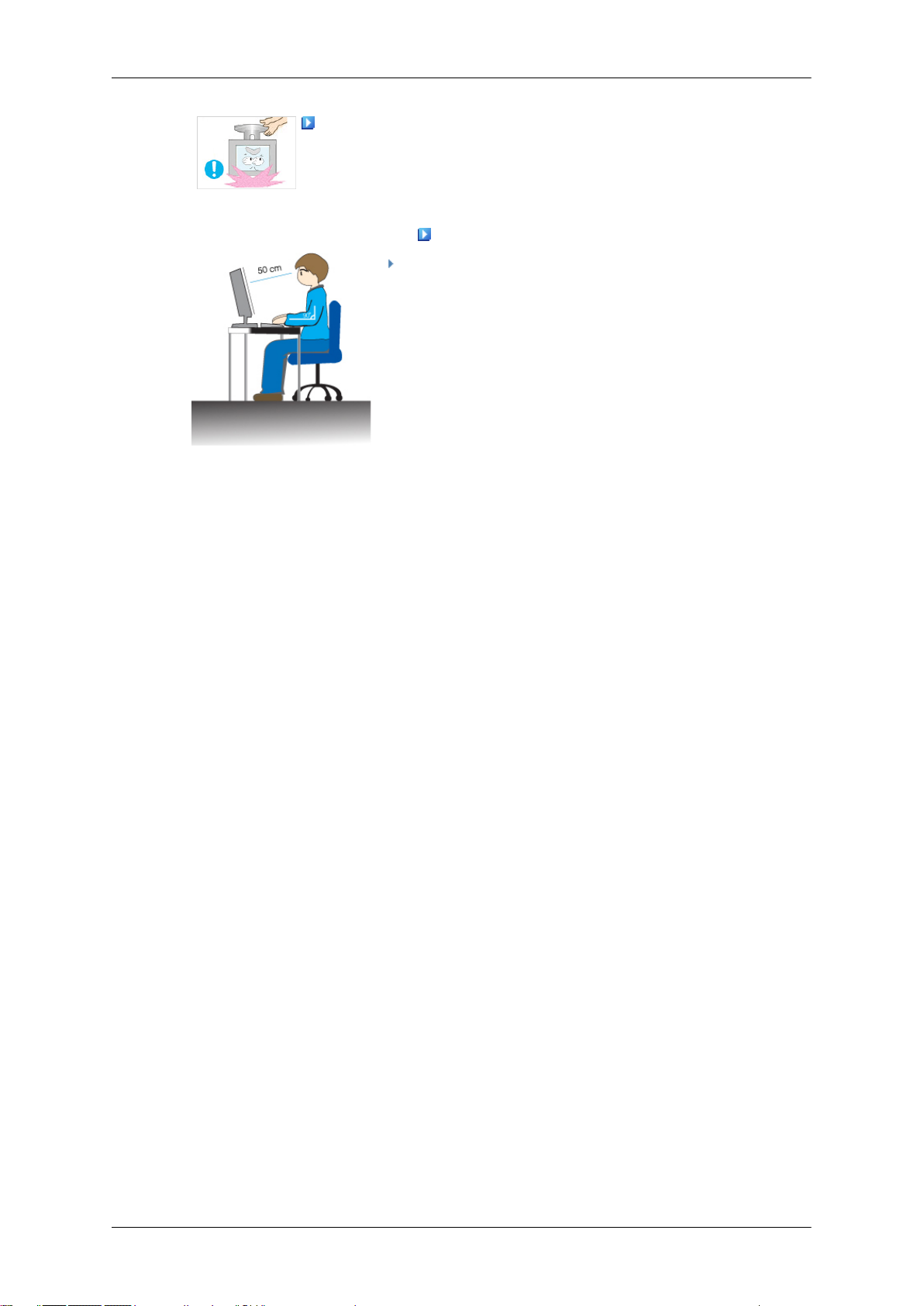
Mesures de sécurité
Lorsque vous soulevez ou déplacez le moniteur, ne le basculez pas en
ne tenant que le socle.
• Le moniteur
er quelqu'un.
du moniteur.
• Le dos doit être droit.
•
• Inclinez le moniteur vers le haut de 10 à 20 degrés. Ré-
• Réglez l'angle du moniteur pour qu'il n'y ait pas de reflet
• Les bras doivent être dans l'alignement des mains.
• L'angle de vos coudes doit être droit.
risquerait de chuter et d'être endommagé, voire de bless-
Positions correctes lors de l'utilisation du moniteur
Essayez d'avoir une position correcte lors de l'utilisation
Maintenez une distance d'environ 45 à 50 cm entre vos
yeux et l'écran du moniteur. Regardez l'écran légèrement
par dessus et ayez le moniteur bien en face de vous.
glez la hauteur du moniteur de façon à ce qu'il soit
légèrement en dessous du niveau des yeux.
de lumière sur l'écran. Les avant-bras doivent être perpendiculaires au corps.
• L'angle de vos genoux doit être supérieur à 90 degrés.
Ne décollez pas les pieds du sol. Ajustez la position des
bras pour qu'ils soient en dessous du cœur.
7
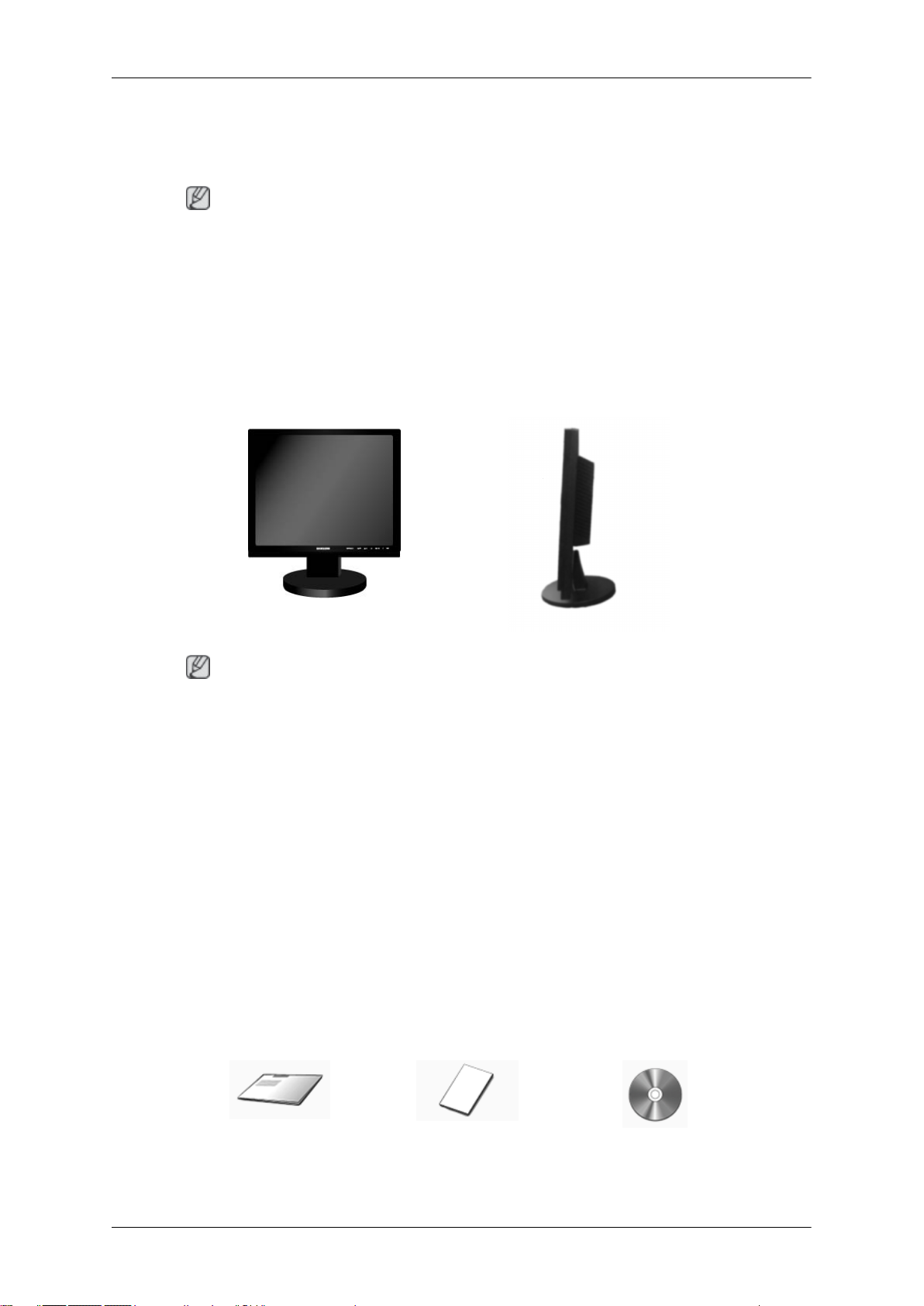
Introduction
Contenu de l’emballage
Remarque
Veuillez vous assurer que les composants suivants sont bien inclus avec votre moniteur.
Le cas échéant,
Contactez un revendeur local pour acheter des éléments en option.
Déballage
Le programme
fonction de pivot.
contactez votre revendeur
Moniteur & support simple
Remarque
MagicRotation ne peut pas être fourni car un socle simple ne prend pas en charge la
.
Manuels
Guide d'installation rapide Carte de garantie
(Non disponible partout)
8
Manuel d'utilisation
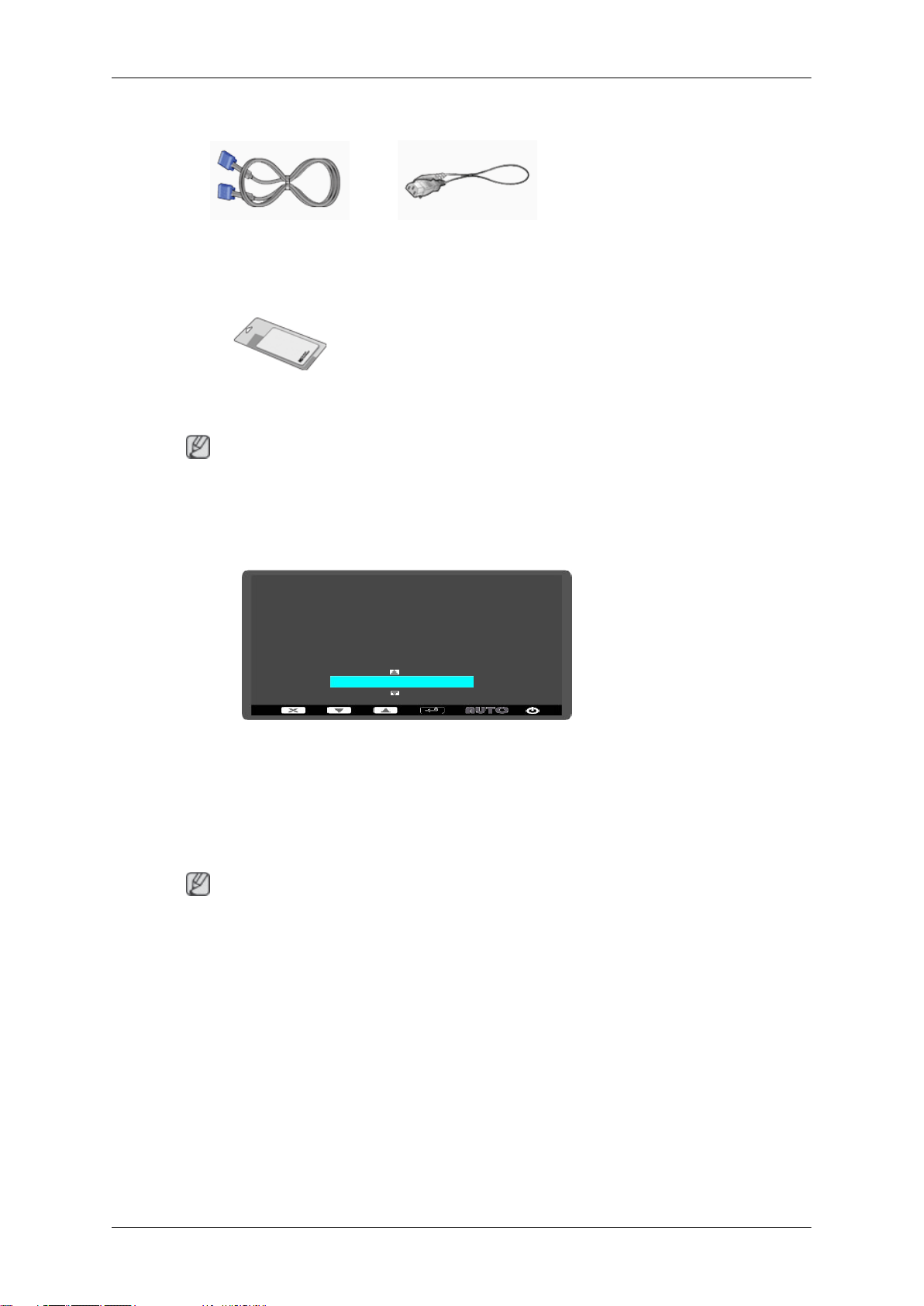
Introduction
Français
Câbles
Câble D-Sub Cordon d'alimentation
Autres
Tissu de nettoyage
Remarque
Le tissu de nettoyage est fourni uniquement avec les produits de couleur noire à finition haute
Uniquement fourni avec les produits noirs très brillants.
brillance.
Votre moniteur
Paramètres initiaux
Sélectionnez la langue à l'aide de la flèche haut ou bas.
Le contenu affiché disparaîtra après 40 secondes.
Activez et désactivez le bouton d'alimentation. Il s'affichera de nouveau.
Il peut être
maximum.
Remarque
La résolution affichée à l'écran est la résolution optimale pour ce produit.
Ajustez la résolution
produit.
affiché jusqu'à trois (3) fois. Veillez à régler la résolution de votre PC avant d'atteindre le
La resolution optimale de ce
moniteur est la suivante:
1280 x 1024
Appli uez les param tres ci-dessus
q
pour d finir la r solution.
é
é
60 Hz
è
de votre ordinateur de sorte qu'elle soit la même que la résolution optimale de ce
9
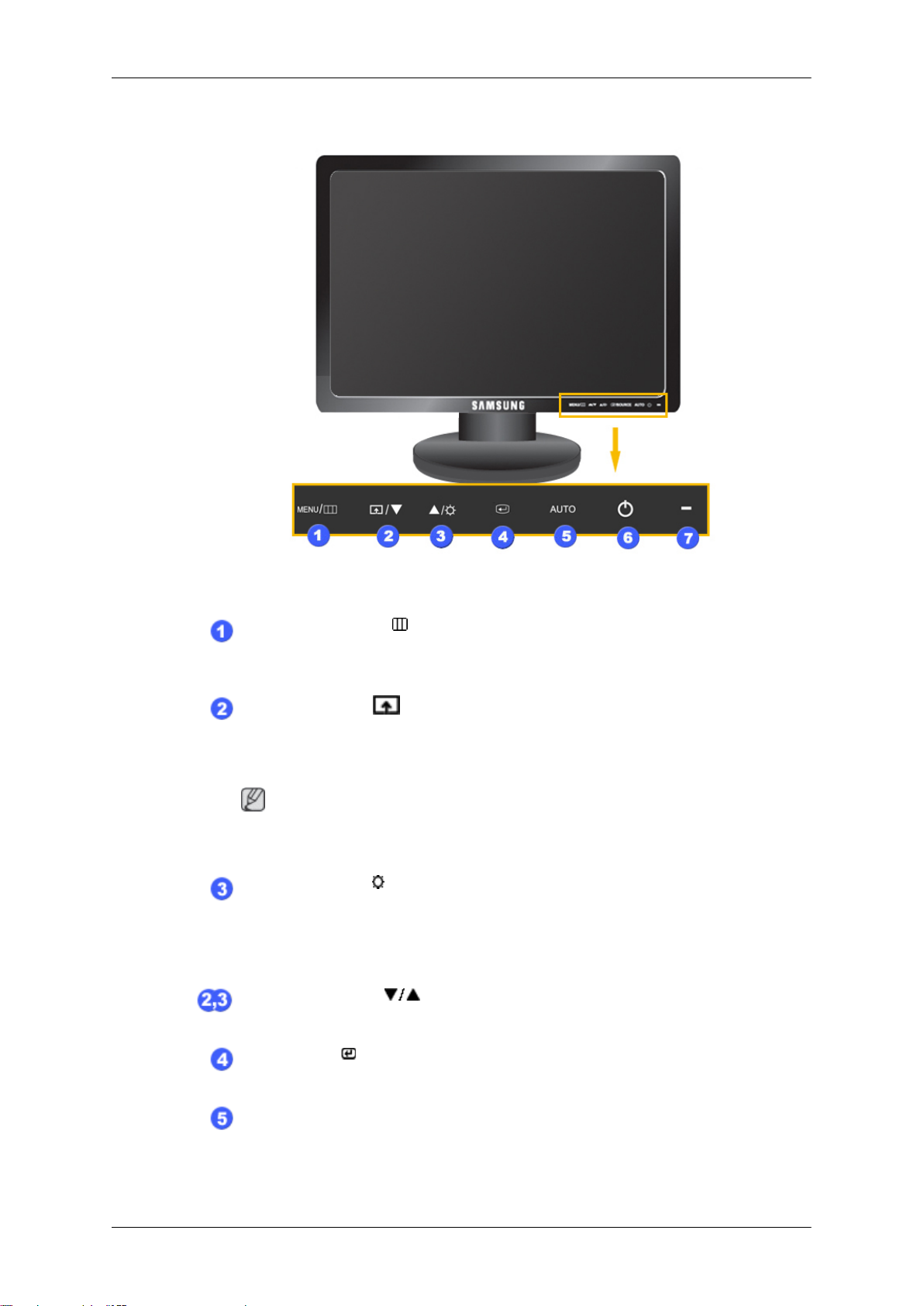
Avant
Introduction
Bouton MENU [MENU/ ]
Ouvre le menu à l'écran et quitte le menu. Egalement utilisé pour quitter le menu
OSD ou revenir au menu précédent.
Touche personneue[ ]
Vous pouvez
conformément à vos préférences.
Remarque
Vous pouvez
Configuration > Touche personneue.
Bouton Luminosité [ ]
Si les
fonctions OSD ne sont pas affichées, appuyez sur le bouton pour régler la
luminosité.
>> Cliquez ici pour voir une animation
Boutons d'ajustement [ ]
Ces boutons vous permettent de régler les éléments du menu.
Bouton Entrer [ ]
personnaliser l'affectation des touches pour le bouton Personnalisé
configurer la touche personnalisée pour une fonction spécifique via
Permet d'activer un élément de menu mis en surbrillance.
Bouton AUTO
utilisez ce bouton pour effectuer un réglage automatique.
>> Cliquez ici pour voir une animation
10
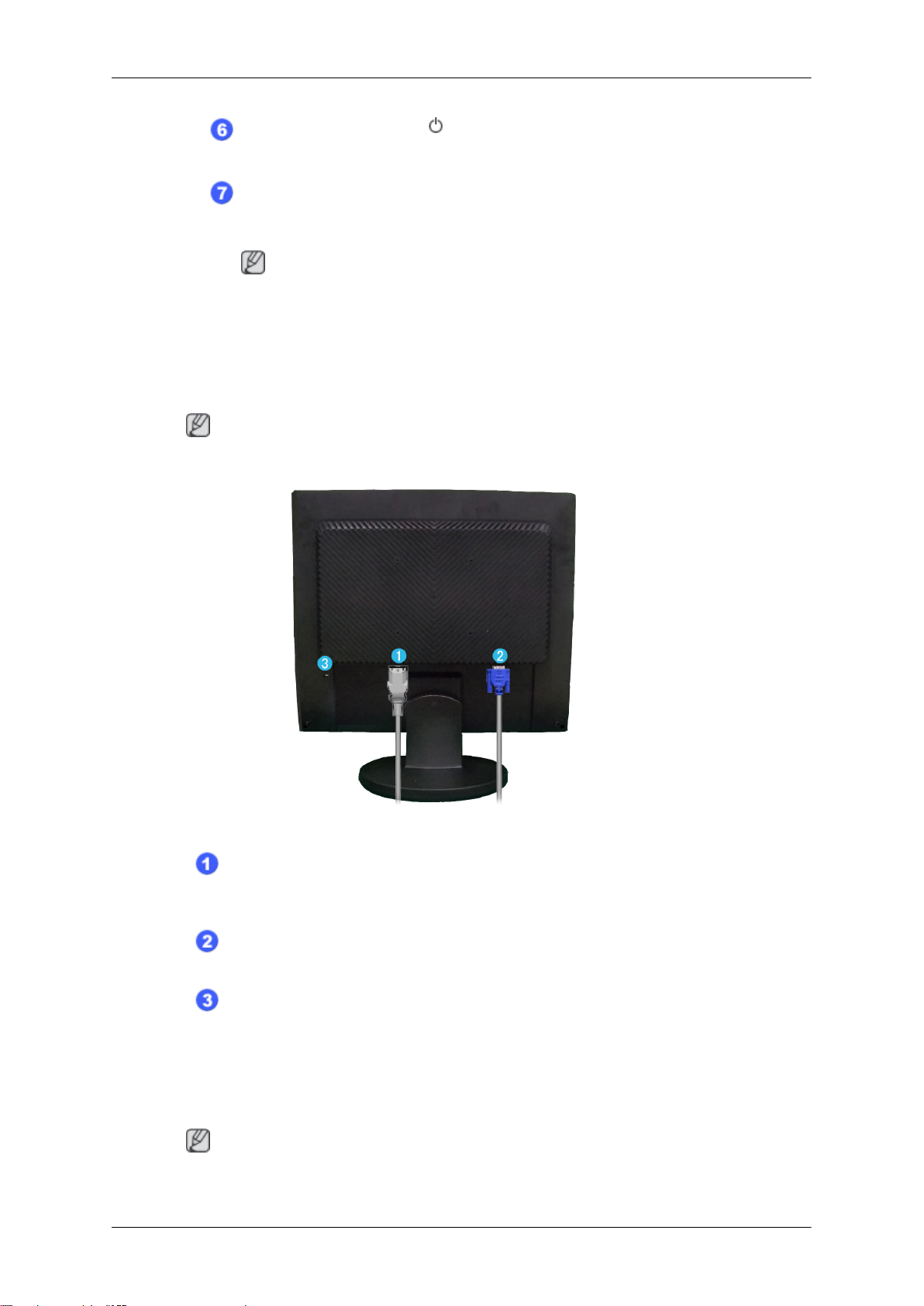
Introduction
Bouton de mise sous tension [ ]
Appuyez sur ce bouton pour allumer et éteindre l'écran.
Indicateur d'alimentation
Arrière
Ce voyant
moniteur enregistre vos réglages.
Remarque
Reportez-vous à
pour plus d'informations sur la fonction d'économie d'énergie. Pour économiser
de l'énergie, éteignez votre moniteur lorsque vous ne l'utilisez pas pendant de longues périodes.
Remarque
La configuration à l’arrière du moniteur peut varier d’un produit à l’autre.
bleu s'allume lors du fonctionnement normal et clignote lorsque le
PowerSaver (Mode Économie d'énergie) décrit dans le manuel
Port POWER
Branchez le cordon d'alimentation de votre moniteur à la prise POWER située à l'arrière du moniteur.
Port RGB IN
Branchez le câble D-sub au port RGB IN 15 broches à l'arrière du moniteur.
Verrou Kensington
Le verrou Kensington est un périphérique utilisé pour fixer physiquement le système
lorsque vous l'utilisez dans un lieu public. (Le dispositif de verrouillage est fourni
séparément.) Contactez le revendeur de votre dispositif de verrouillage pour obtenir
des informations sur son utilisation.
Remarque
Reportez-vous à Connexion des câbles pour plus d'informations sur la connexion des câbles.
11

Introduction
Anneau de maintien de câble
• Fixez les câbles à l'aide de l'anneau de maintien, comme indiqué sur l'illustration.
12
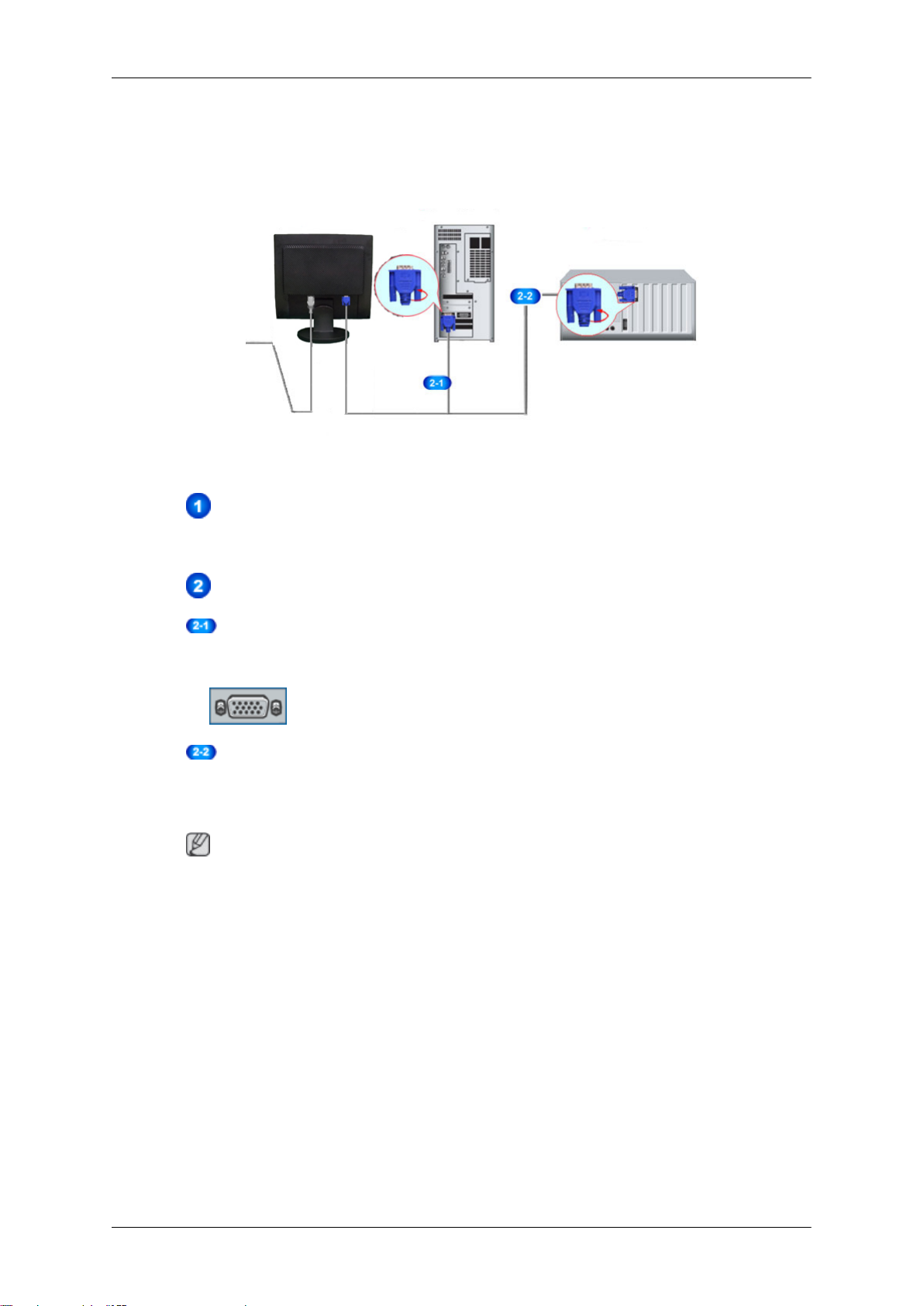
Connexions
Connexion des câbles
Branchez le cordon d'alimentation de votre moniteur à la prise power située à l'arrière du moniteur.
Branchez le cordon d’alimentation à la prise de courant la plus proche.
Utilisez une connexion adaptée à votre ordinateur.
Utilisation du connecteur D-Sub (Analogique) de la carte vidéo.
• Branchez le câble de signal au port D-Sub à 15 broches à l'arrière du moniteur.
[RGB IN]
Connexion à un Macintosh.
• -Branchez le moniteur et l'ordinateur Macintosh à l’aide du câble de connexion D-sub de l’ordinateur.
Remarque
Si le moniteur et l’ordinateur sont connectés, vous pouvez les mettre sous tension et les utiliser.
13
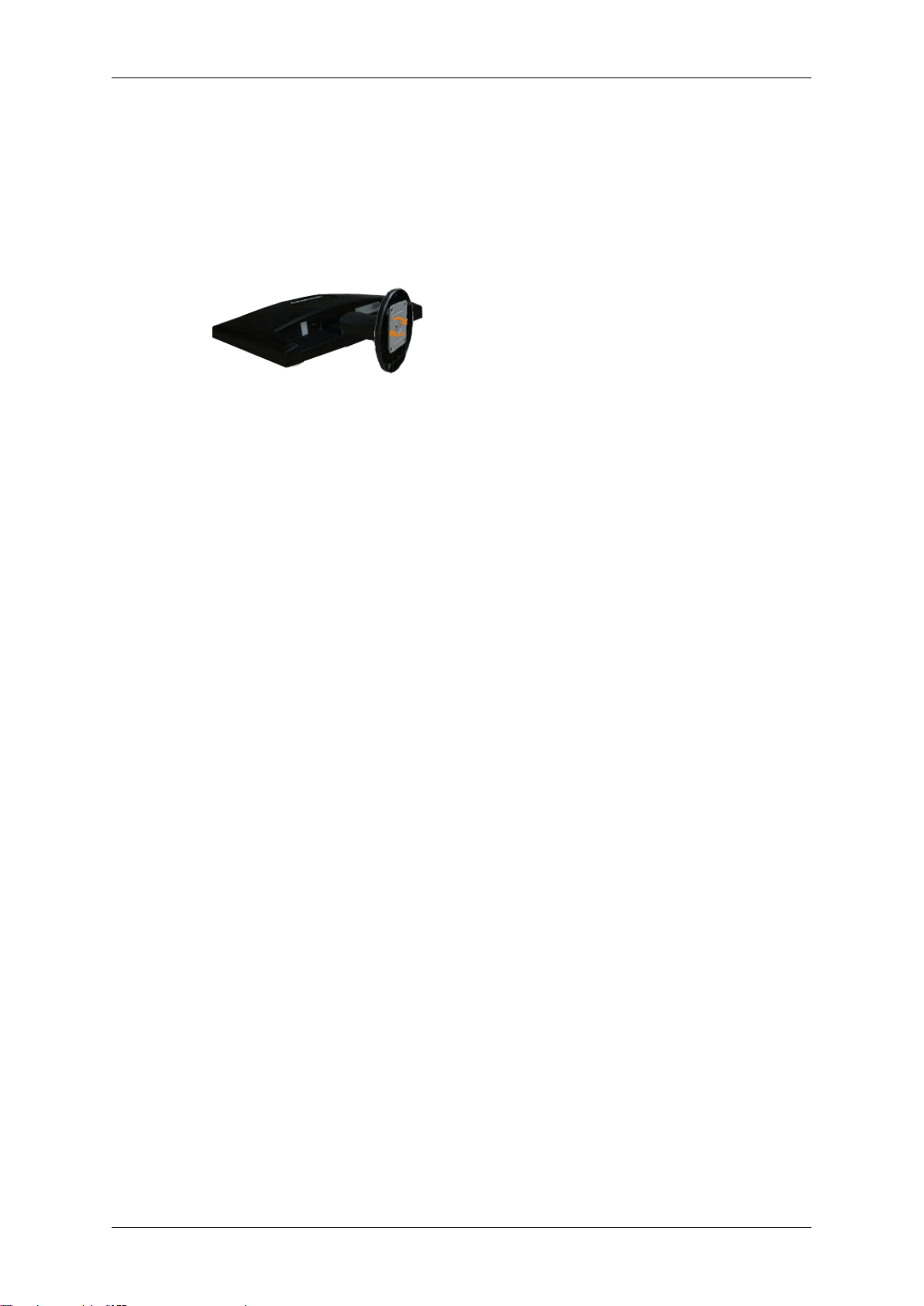
Utilisation du socle
Assemblage du moniteur
Moniteur et base
Connexions
Fixation de la base
Ce moniteur accepte un patin de montage conforme VESA de 75 x 75 mm.
14
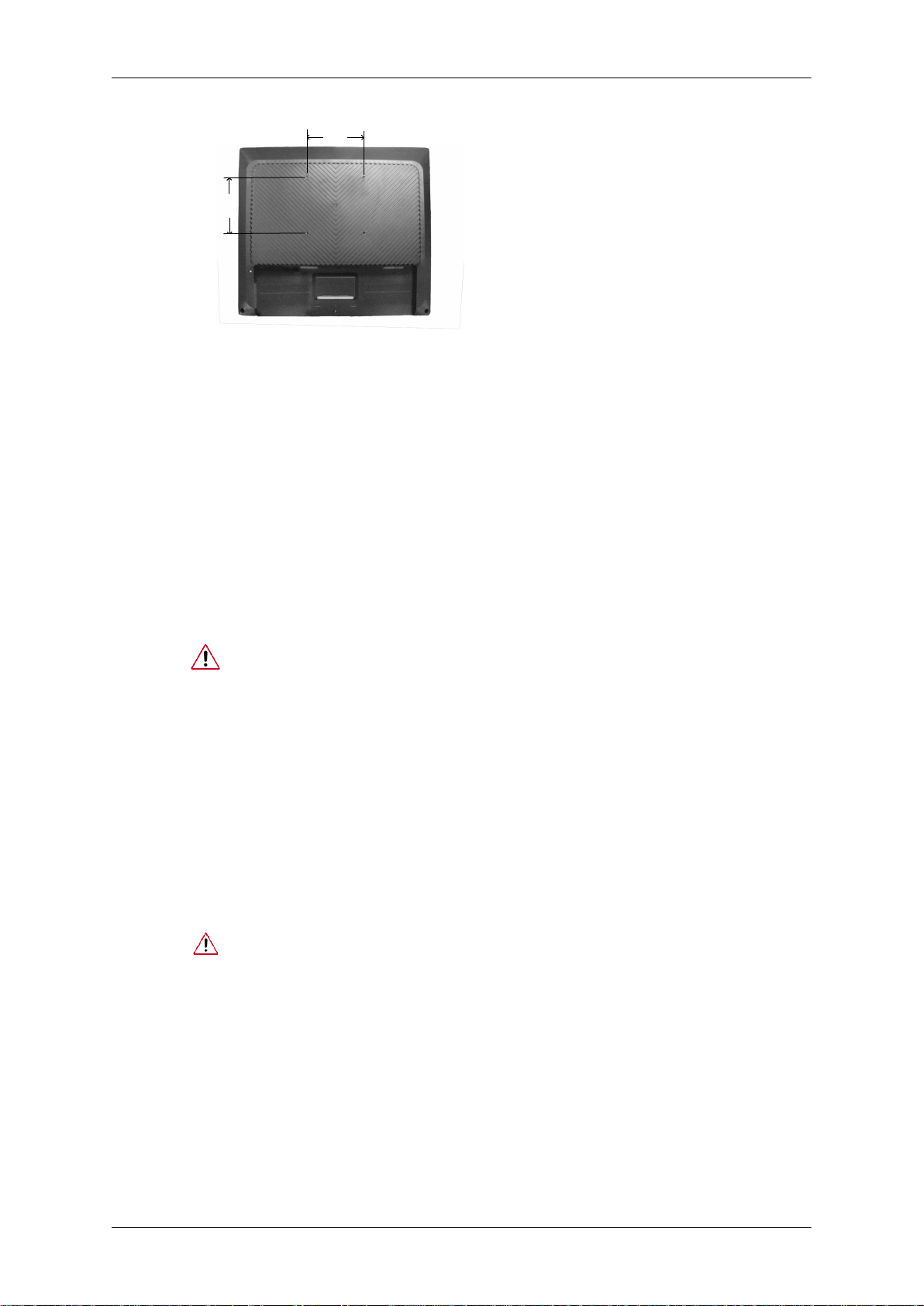
Connexions
A
B
A. Moniteur
B. Patin de montage (vendu séparément)
1. Eteignez votre moniteur et débranchez le cordon d'alimentation.
2. Couchez le
protéger l'écran.
3. Retirez quatre vis, puis ôtez le socle du moniteur LCD.
4. Alignez l’interface de montage sur les trous dans le panneau de montage arrière et fixez-la à l’aide
des quatre vis fournies avec le support articulé, le dispositif d’accrochage au mur ou l’autre support.
• N'utilisez pas
• Pour les kits de montage muraux qui ne respectent pas les normes de vis VESA ,
• N'utilisez pas de vis ne respectant pas les normes VESA .
• Samsung ne peut être tenue responsable des dégradations du produit ou des bles-
• Pour monter le moniteur au mur, vous devez acheter le kit de fixation mural qui
moniteur LCD face vers le bas sur une surface plane, posé sur un coussin afin de
de vis plus longues que la dimension standard, celles-ci pourraient
endommager l'intérieur du moniteur.
la longueur des vis peut varier selon leurs caractéristiques.
Ne serrez pas trop les vis, cela pourrait endommager ou faire tomber le produit
et risquerait de blesser quelqu'un.
Samsung ne peut en aucun cas être tenue responsable de ce type d'accident.
sures éventuelles en cas d'utilisation d'un kit de montage mural non-VESA ou
non spécifié, ou lorsque l'utilisateur ne respecte pas la procédure d'installation.
vous permet de monter le moniteur à au moins 10 cm de la surface du mur.
•
Contactez le centre de service Samsung pour plus d'informations. Samsung Electronics ne sera pas responsable de dégâts provoqués par l'utilisation d'un socle
autre que celui spécifié.
• Utilisez le support mural conformément aux standards internationaux.
15
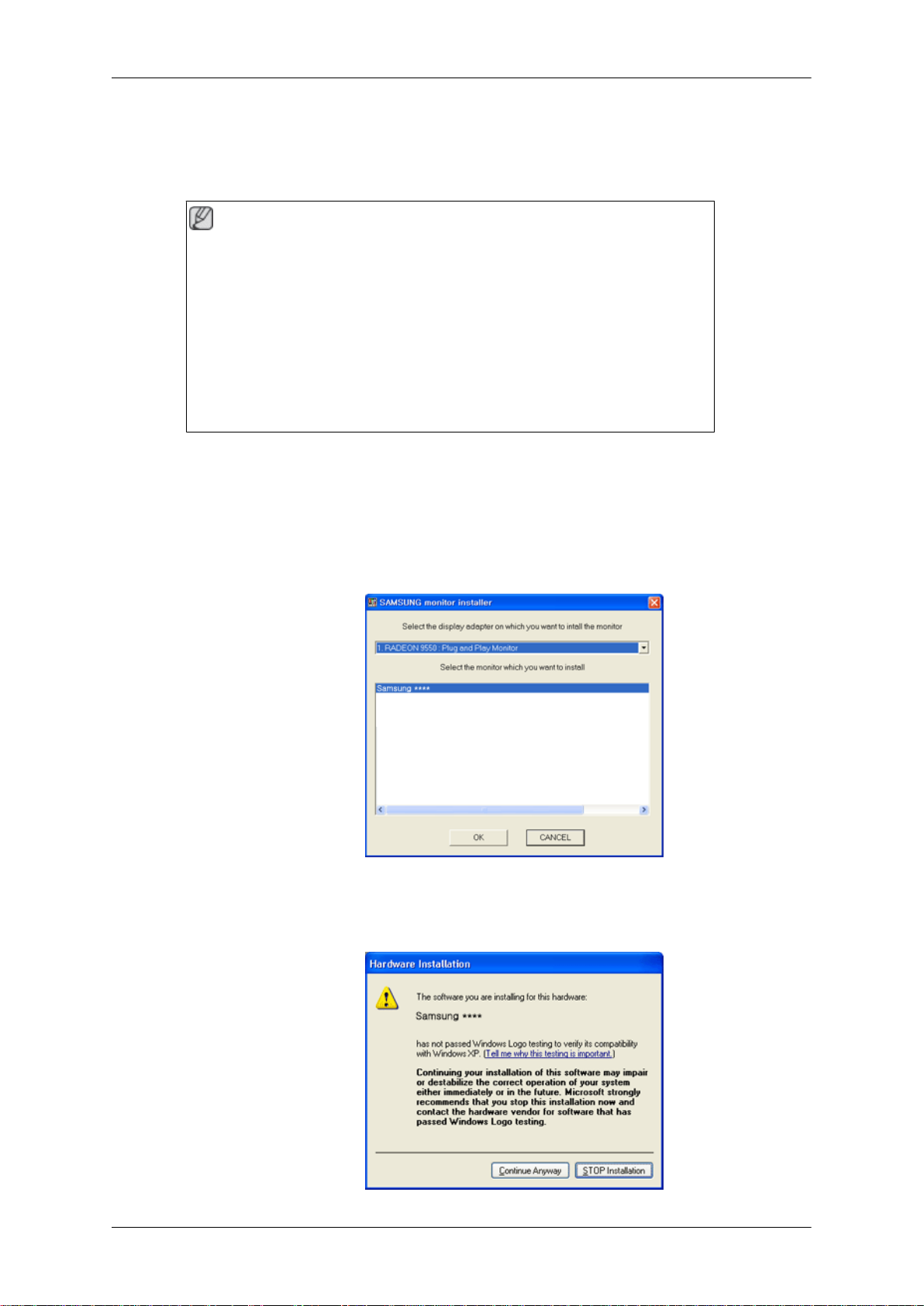
Utilisation du logiciel
Pilote du moniteur
Remarque
Lorsque le
accompagnant le moniteur. L'installation du pilote est légèrement différente d'un système d'exploitation à l'autre. Suivez les consignes qui sont appropriées pour votre
système d'exploitation.
Préparez un disque vierge et téléchargez le fichier de sur le site Internet indiqué cidessous.
Site Internet:
http://www.samsung.com/ (partout dans le monde)
système d'exploitation demande le pilote du moniteur, insérez le CD-ROM
Installation du pilote de moniteur (automatique)
1. Insérez le CD dans le lecteur CD-ROM.
Cliquez sur "Windows"
2.
3. Choisissez le modèle de votre moniteur dans la liste, puis cliquez le bouton "OK".
4. Si
même)".
2000).
le message suivant s’affiche, cliquez sur le bouton "Continue Anyway (Continuer quand
Ensuite, cliquez sur le bouton "OK" (système d'exploitation Microsoft® Windows® XP/
16
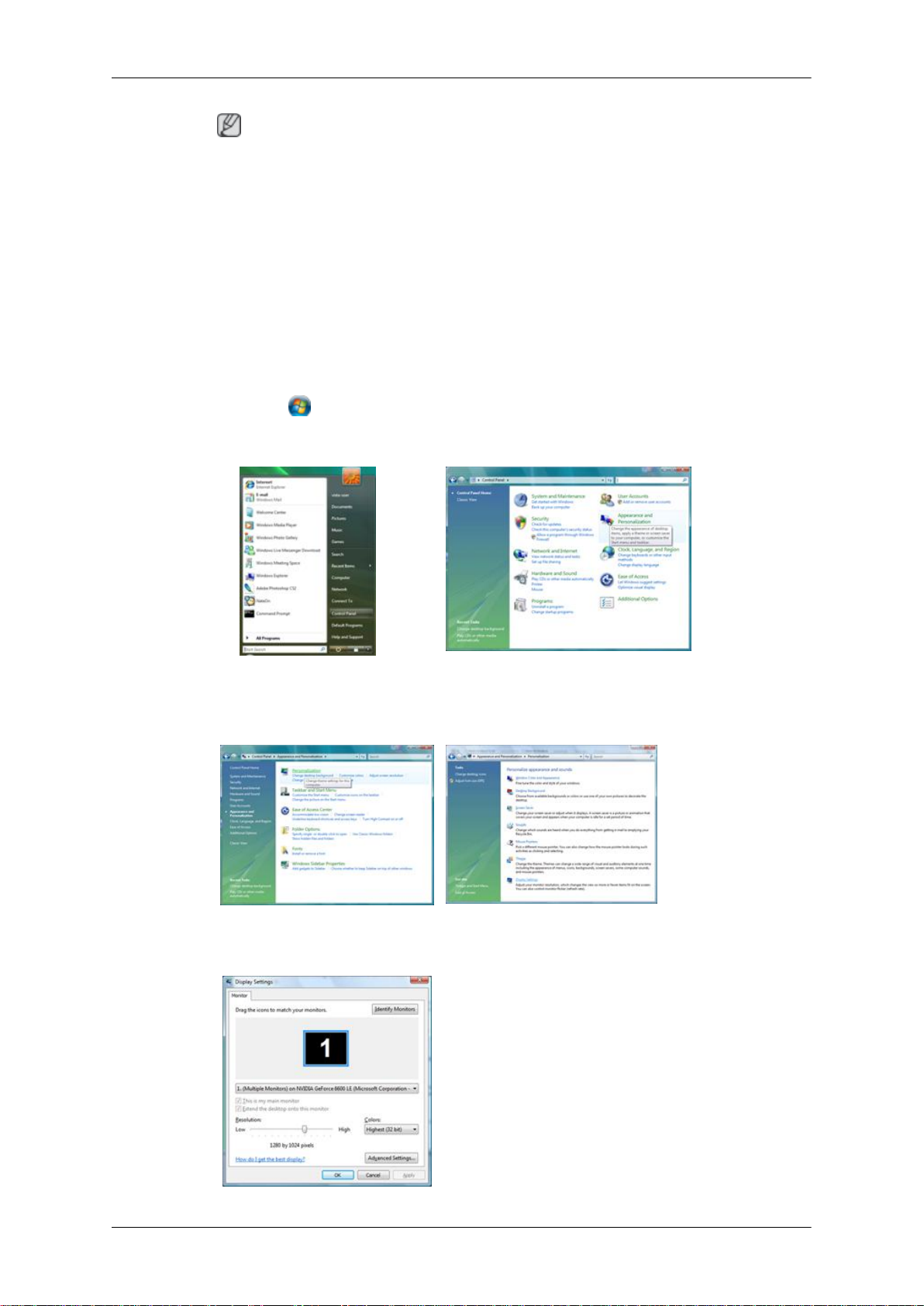
Remarque
Utilisation du logiciel
Ce pilote
endommager votre système.
Le pilote certifié sera téléchargeable à partir de la page d'accueil de Samsung .
http://www.samsung.com/
de moniteur comporte le logo MS de certification. Cette installation ne peut donc pas
Installation du pilote de moniteur (manuelle)
Microsoft® Windows Vista™‚ système d'exploitation
1. Insérez le CD du manuel dans le lecteur CD-ROM.
2.
Cliquez sur
ance and Personalization (Apparence et personnalisation)".
(Démarrer) et "Panneau de configuration". Ensuite, double-cliquez sur "Appear-
3. Cliquez sur
d'affichage)".
4. Cliquez sur "Advanced Settings... (Paramètres avancés)".
"Personalization (personnalisation)" et ensuite sur "Display Settings (Paramètres
17
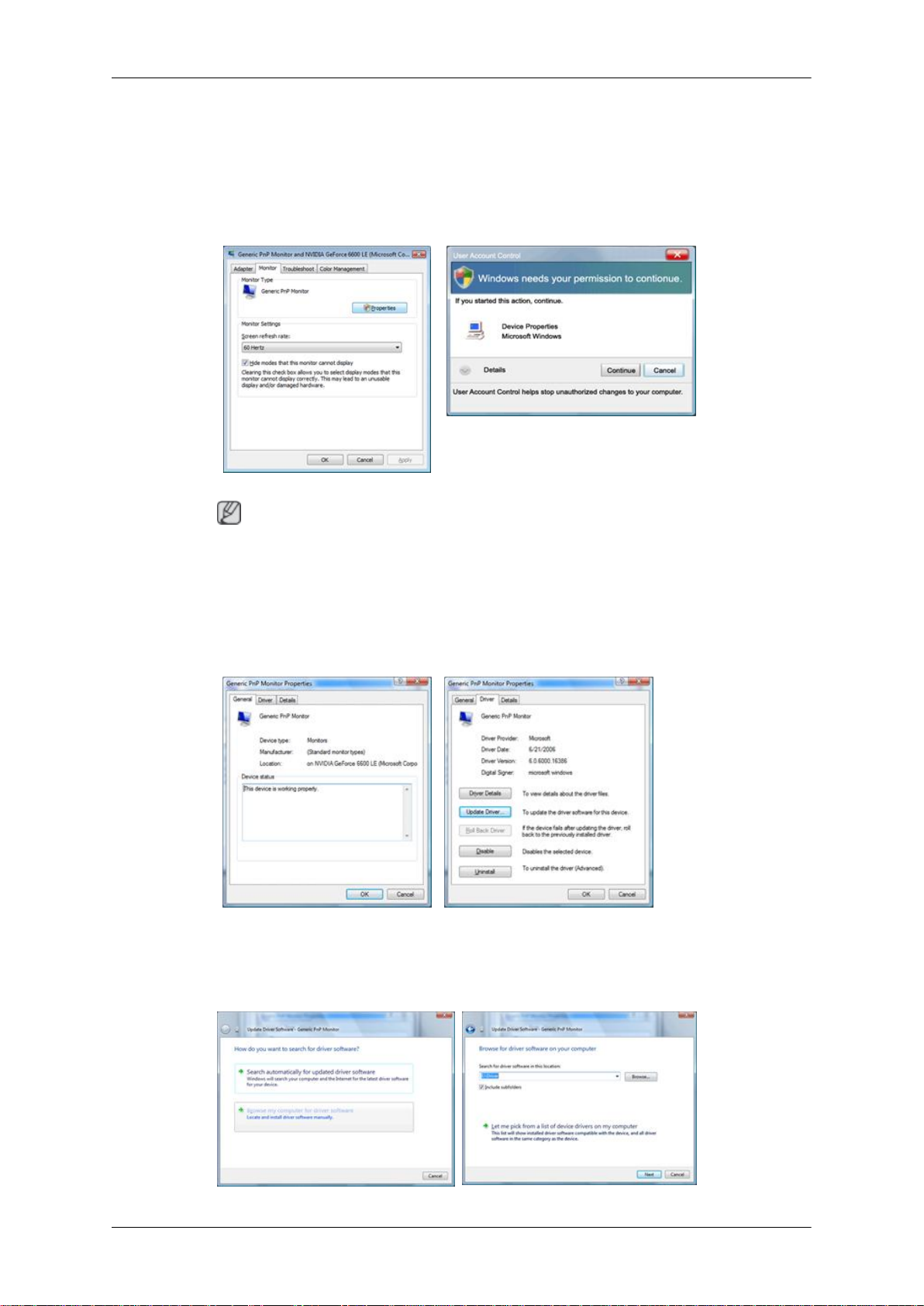
Utilisation du logiciel
5. Cliquez sur
priétés)" est désactivé, la configuration de votre moniteur est achevée. Le moniteur peut être utilisé
tel quel.
Si le message "Windows needs... (Windows doit...)" s'affiche, comme illustré ci-dessous, cliquez
sur "Continue(r)".
Remarque
Ce pilote
endommager votre système.
"Properties (Propriétés)" dans l'onglet "Moniteur". Si le bouton "Properties (Pro-
de moniteur comporte le logo MS de certification. Cette installation ne peut donc pas
Le pilote certifié sera téléchargeable à partir de la page d'accueil de Samsung .
6. Cliquez sur "Update Driver... (Mise à jour du pilote...)" dans l'onglet "Driver (Pilote)".
la
7. Vérifiez
sur mon ordinateur)" et cliquez sur "Let me pick from a list of device drivers on my computer
(Me laisser choisir parmi une liste de pilotes de périphériques sur mon ordinateur)".
case à cocher "Browse my computer for driver software (Rechercher un pilote logiciel
18
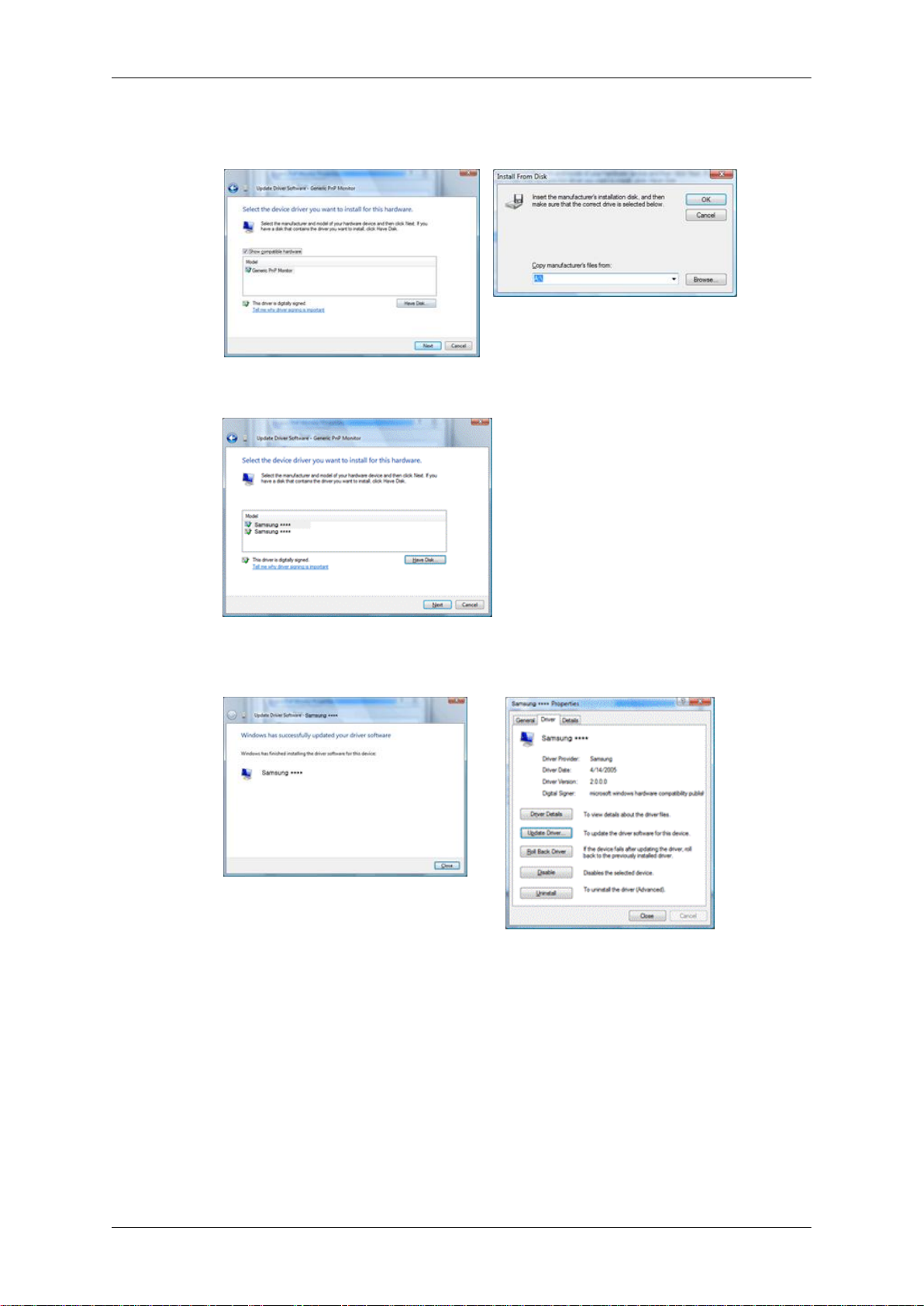
Utilisation du logiciel
8. Cliquez sur
où se situe le fichier de configuration du pilote et cliquez sur "OK".
9. Sélectionnez le modèle de votre moniteur dans la liste et cliquez sur "Next (Suivant)".
"Have Disk... (Disque fourni…)” et sélectionnez le dossier (par exemple, D:\Lecteur)
10. Cliquez sur
successivement.
"Close (Fermer)" → "Close (Fermer)" → "OK" → "OK" sur les écrans qui s'affichent
19
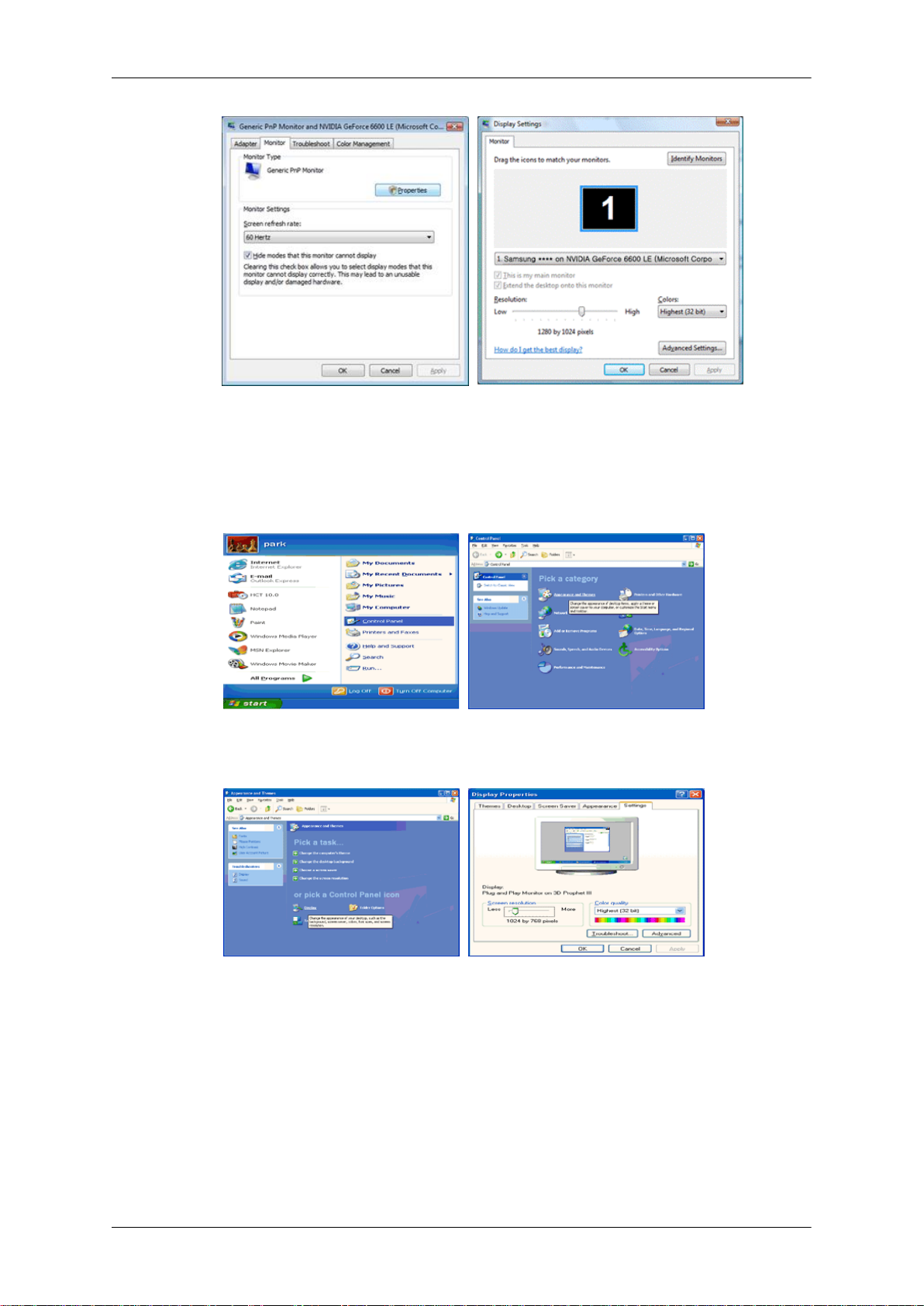
Utilisation du logiciel
Système d'exploitation Microsoft® Windows® XP
1.
Insérez le CD dans le lecteur CD-ROM.
Cliquez sur "Start (Démarrer)" → "Control Panel (Panneau de configuration) ", puis cliquez sur
2.
l'icône "Appearance and Themes (Apparence et Thème)".
3. Cliquez sur
sur "Advanced (Avancé)".
4. Cliquez sur
l'onglet "Driver (Pilote)".
l'icône "Display (Affichage)" et choisissez l'onglet "Settings (Paramètres)" et cliquez
le bouton "Properties (Propriétés)" dans l'onglet "Monitor (Ecran)" et sélectionnez
20
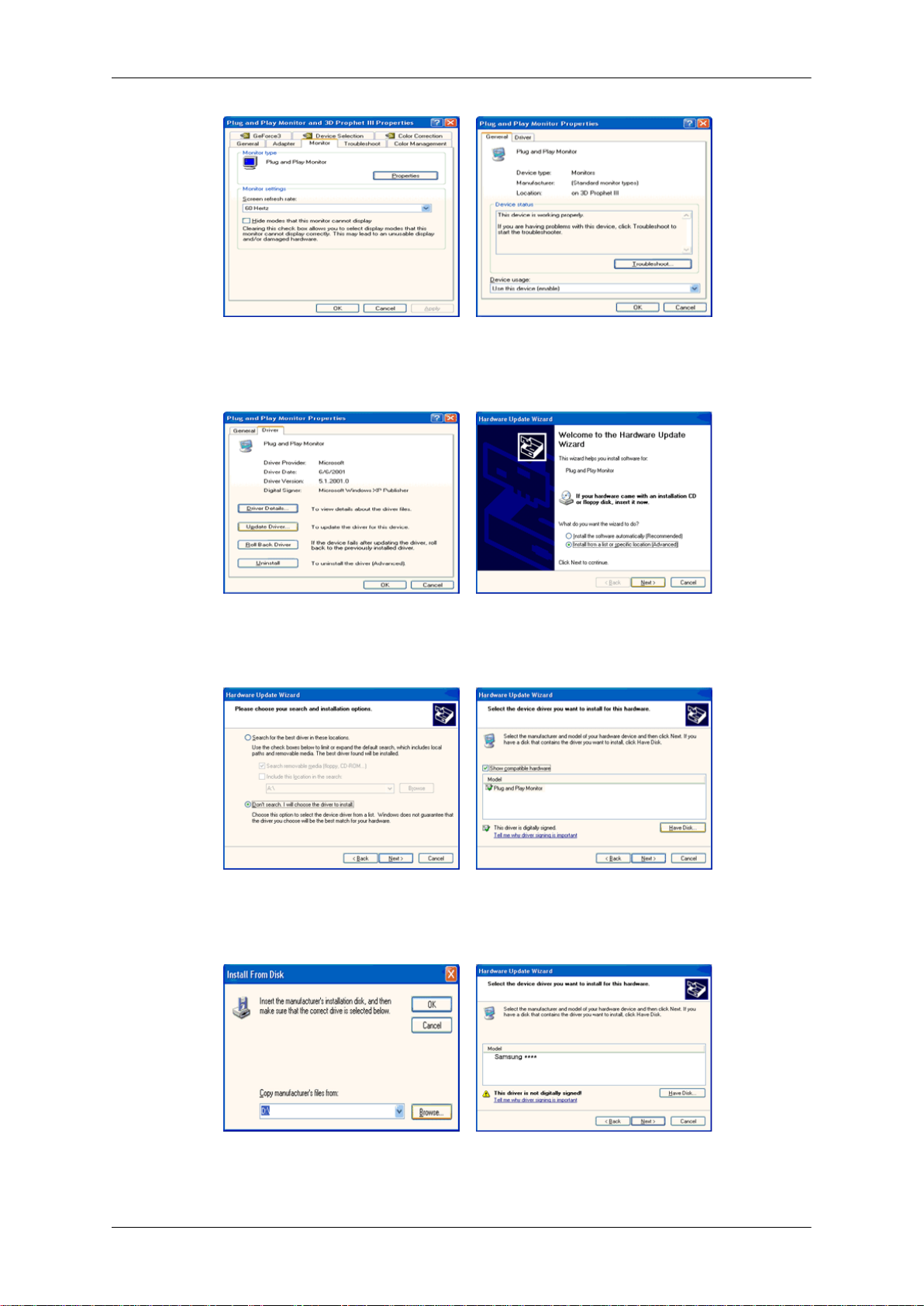
Utilisation du logiciel
5. Cliquez sur
(Installer à partir d'une liste ou ...)" et cliquez sur le bouton "Next (Suivant)".
6. Sélectionnez "Don't
puis cliquez sur "Have disk (Disque fourni)".
"Update Driver... (Mettre à jour le pilote)" et sélectionnez "Install from a list or...
search, I will... (Ne pas rechercher. Je vais...)" et cliquez sur "Next (Suivant)",
7. Cliquez sur
modèle de moniteur dans la liste, puis cliquez sur le bouton "Next (Suivant)".
8. Si le message suivant s’affiche, cliquez sur le bouton "Continue Anyway (Continuer quand
même)". Ensuite cliquez sur le bouton "OK".
le bouton "Browse (Parcourir)" et choisissez A:(D:\Lecteur) et sélectionnez votre
21
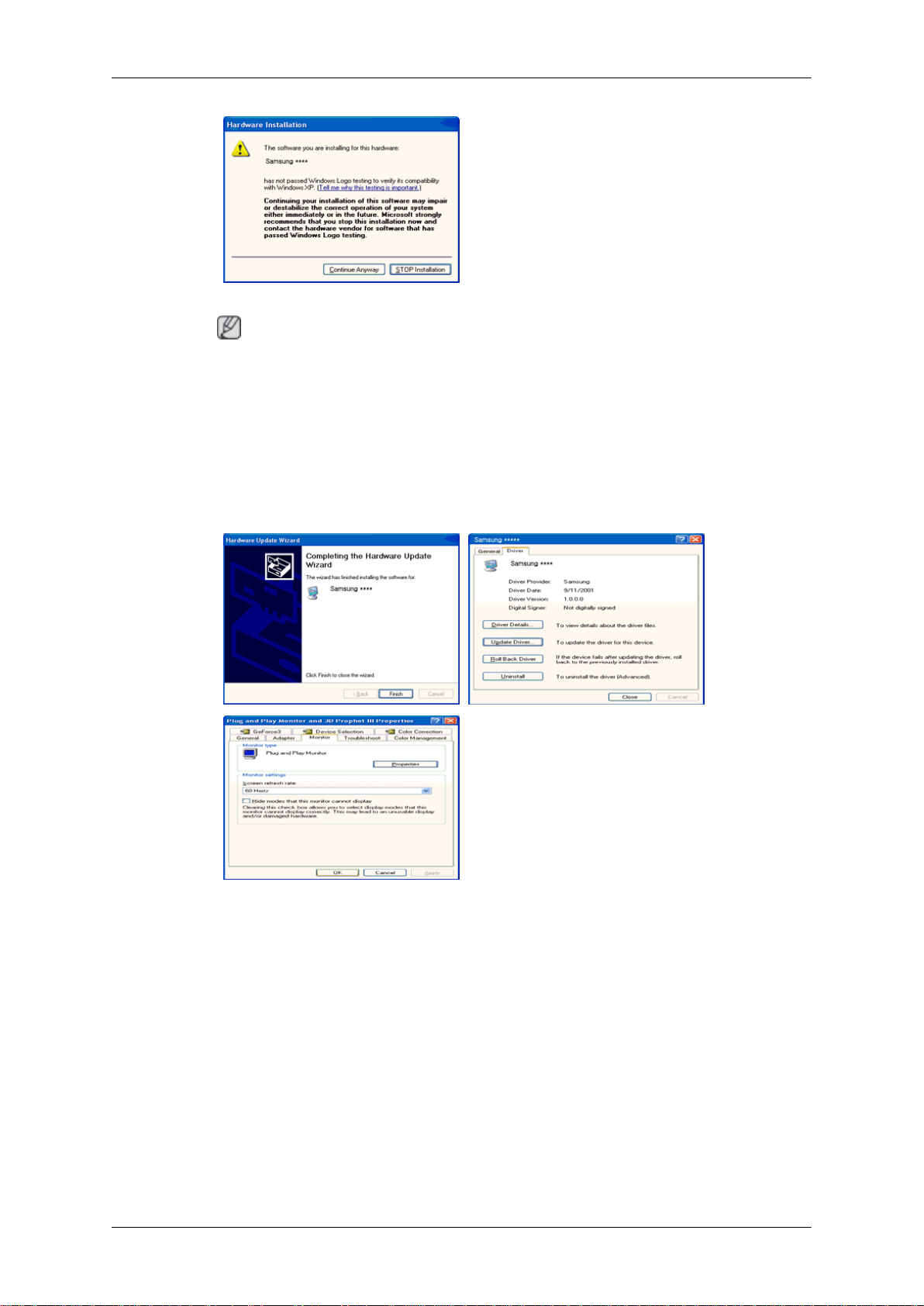
Remarque
Utilisation du logiciel
Ce pilote
endommager votre système.
Le pilote certifié sera téléchargeable à partir de la page d'accueil de Samsung .
http://www.samsung.com/
9. Cliquez sur le bouton "Close (Fermer)", puis cliquez plusieurs fois sur le bouton "OK".
de moniteur comporte le logo MS de certification. Cette installation ne peut donc pas
10. L'installation du pilote du moniteur est terminée.
Système d'exploitation Microsoft® Windows® 2000
Lorsque
l'écran, suivez ces étapes.
1. Choisissez le bouton "OK" dans la fenêtre "Insert disk (Insérer disque)".
2. Cliquez sur le bouton "Browse (Parcourir)" dans la fenêtre "File Needed (Fichier nécessaire)"
3. Choisissez A:(D:\Lecteur), puis cliquez sur le bouton "Open (Ouvrir)" et cliquez ensuite sur le
Installation
vous
voyez apparaître "Digital Signature Not Found (Signature Numérique Non Trouvée)" à
window.
bouton "OK".
22

Utilisation du logiciel
1. Cliquez sur
tion)".
2. Double-cliquez sur l'icône "Display (Affichage)".
3. Sélectionnez l'onglet "Settings" (Paramètres), puis cliquez sur "Advanced Properties" (Propriétés
avancées).
4. Choisissez "Monitor (Ecran)".
Cas1: Si le bouton "Properties (Propriétés)" est désactivé, le moniteur est correctement configuré.
Veuillez arrêter l'installation.
Cas2: Si le bouton "Properties (Propriétés)" est activé, cliquez sur le bouton "Properties (Propriétés)", puis suivez les étapes dans l'ordre.
5. Cliquez sur "Driver (Pilote)" et ensuite cliquez sur "Update Driver... (Mise à jour du pilote)", puis
cliquez sur le bouton "Next (Suivant)".
6. Choisissez "Display a list of the known drivers for this device so that I can choose a specific driver
(Affichage de la liste des pilotes connus pour ce dispositif de sorte que je puisse choisir un pilote
spécifique)" et cliquez sur "Next (Suivant)", puis cliquez sur "Have disk (Disque fourni)".
7. Cliquez sur le bouton "Browse (Parcourir)", puis choisissez A:(D:\Lecteur).
8. Cliquez sur le bouton "Open (Ouvrir)", puis cliquez sur le bouton "OK".
"Start" (Démarrer)", "Setting (Paramètres)", "Control Panel (Panneau de configura-
9. Choisissez le modèle de votre moniteur et cliquez sur le bouton "Next (Suivant)", puis cliquez
sur le bouton "Next (Suivant)".
10. Cliquez sur le bouton "Finish (Terminer)", puis sur le bouton "Close (Fermer)".
Si la fenêtre "Digital Signature Not Found" (Signature numérique introuvable) s'affiche, cliquez
sur le bouton "Yes (Oui)". Ensuite, cliquez sur le bouton "Finish (Terminer)", puis sur le bouton
"Close (Fermer)".
Système d'exploitation Microsoft® Windows® Millennium
1. Cliquez sur "Start" (Démarrer)", "Setting (Paramètres)", "Control Panel (Panneau de configura-
tion)".
2. Double-cliquez sur l'icône "Display (Affichage)".
3. Sélectionnez l'onglet "Settings" (Paramètres), puis cliquez sur "Advanced Properties" (Propriétés
avancées).
4. Sélectionnez l'onglet "Monitor (Ecran)".
5. Cliquez sur le bouton "Change (Modifier)" dans la zone "Monitor Type (Type de moniteur)".
6. Choisissez l'option "Specify the location of the driver (Spécifier l'emplacement du pilote)".
7. Choisissez l'option "Display a list of all the driver in a specific location (Afficher liste de tous les
pilotes à un emplacement spécifique)", puis cliquez sur le bouton "Next (Suivant)".
8. Cliquez sur le bouton "Have Disk (Disque fourni)".
9. Spécifiez A:\(D:\driver), puis cliquez sur "OK".
10. Sélectionnez "Show all devices (Afficher tous les périphériques)" et choisissez le moniteur qui
correspond à celui que vous avez connecté à votre ordinateur, puis cliquez sur "OK".
23
